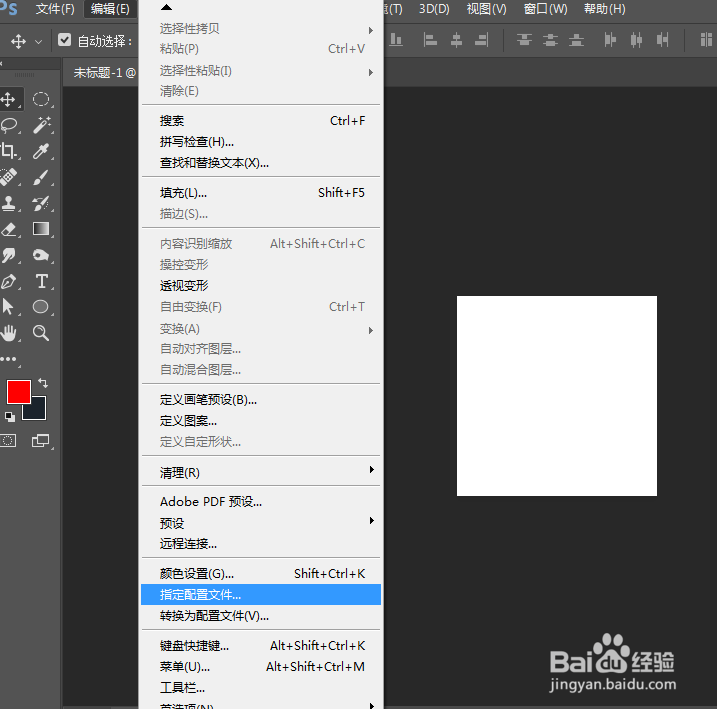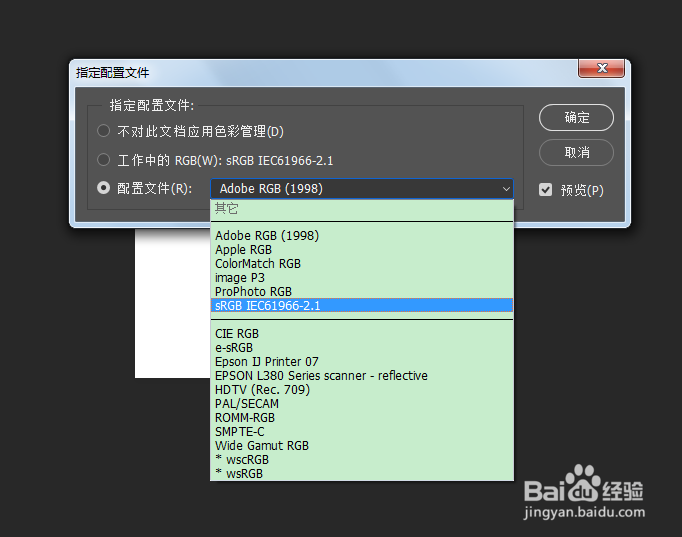1、PS和AI的设置方法类似,所以这里先介绍AI的英文版本处理方法。新建文件的时候是不能设置的。

2、新建文件后,点击edit-color setting。
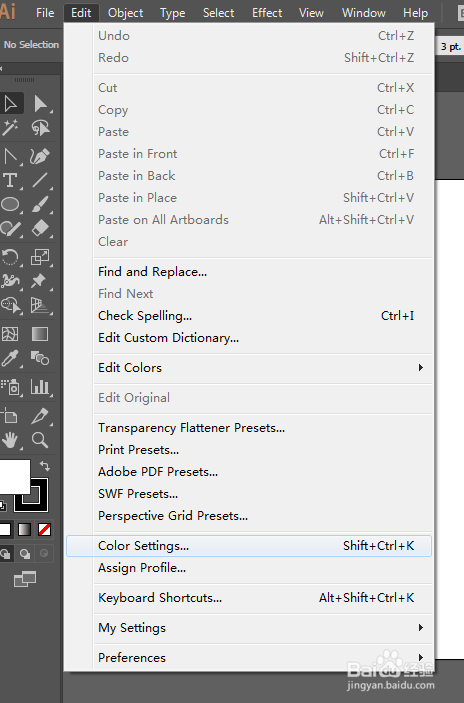
3、这个时候在working space的RGB里面就可以选择sRGB了。

4、返回以后,在edit-assign profile点击一下。
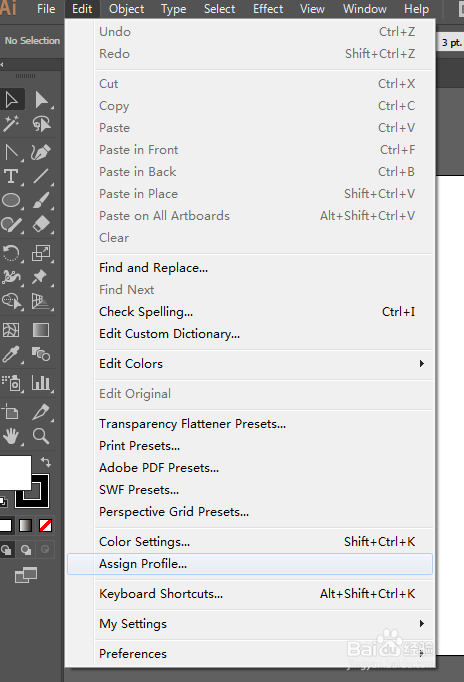
5、这里我们可以在profile的下拉框选择sRGB即可。

6、然后用PS的中文版来介绍,新建文件的时候也是不能选择SRGB的。
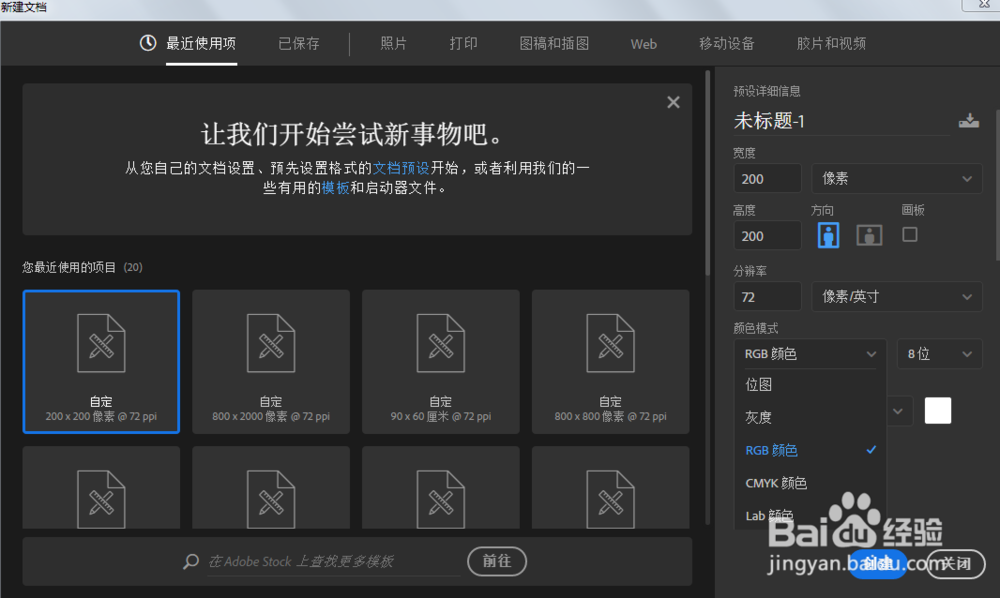
7、进入文件后,在编辑-颜色设置,点击一下。

8、然后在工作空间-RGB里面可以选择sRGB。
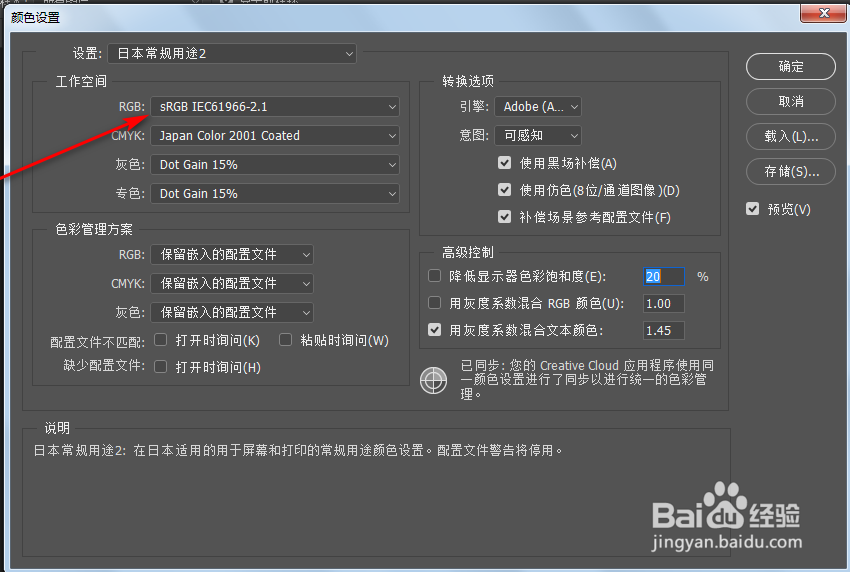
9、然后在编辑-指定配置文件点击一下,在配置文件里面可以选择sRGB。